- English (English)
- Bulgarian (Български)
- Chinese Simplified (简体中文)
- Chinese Traditional (繁體中文)
- Czech (Čeština)
- Dutch (Nederlands)
- French (Français)
- German (Deutsch)
- Greek (Ελληνικά)
- Hungarian (Magyar)
- Italian (Italiano)
- Japanese (日本語)
- Korean (한국어)
- Polish (Polski)
- Portuguese (Brazilian) (Português (Brasil))
- Slovak (Slovenský)
- Spanish (Español)
- Swedish (Svenska)
- Turkish (Türkçe)
- Ukrainian (Українська)
- Vietnamese (Tiếng Việt)
Organisere sider i et PDF-dokument
PDF-Editor giver dig mulighed for at slette, rotere, beskære, flytte, erstatte og genkende valgte sider, samt tilføje manglende eller tomme sider, rette sidebilleder og oprette nye PDF-filer ved hjælp af valgte sider. Alt dette kan gøres ved at skifte hurtigt mellem de forskellige sider i dit PDF-dokument eller ved at vælge et passende udvalg af sider.
Vælg Organiser sider fanen for at skifte tilstanden Organiser sider .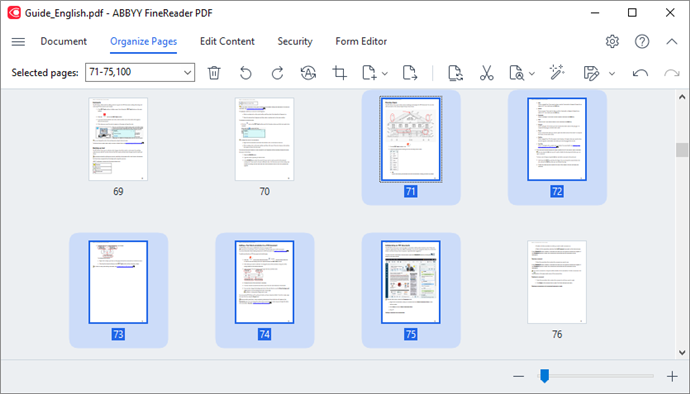
Hvis du vil vælge de relevante sider, skal du i  boksen angive enten et sidetal, et sideinterval (f.eks. 2,3,5-7) eller vælge et af følgende fra rullelisten: Lige sider, Ulige sider, Alle sider.
boksen angive enten et sidetal, et sideinterval (f.eks. 2,3,5-7) eller vælge et af følgende fra rullelisten: Lige sider, Ulige sider, Alle sider.
Slette en side fra et PDF-dokument...
Rotere en side...
Beskære en side...
Tilføje en tom side til et PDF-dokument...
Tilføje sider fra et PDF-dokument...
Tilføje sider fra en fil...
Scanne sider og føje dem til et PDF-dokument...
Ændre siderekkefølgen i et dokument...
Erstatte dokumentsider...
Sletning af tomme sider fra et dokument...
Opdele et PDF-dokument...
Genkende valgte sider...
Forbedre sidebilleder...
Oprette et PDF-dokument fra de valgte sider...
Billedbehandlingsparametre for tilføjede sider...
12.06.2024 14:29:24
 knap, der vises, når du holder musemarkøren over et miniaturebillede af en side
knap, der vises, når du holder musemarkøren over et miniaturebillede af en side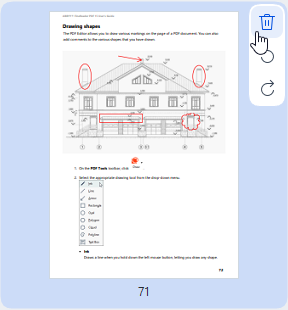
 knappen på værktøjslinjen
knappen på værktøjslinjen /
/ ikonerne for side rotation, der vises, når musemarkøren holdes over et miniaturebillede af en side
ikonerne for side rotation, der vises, når musemarkøren holdes over et miniaturebillede af en side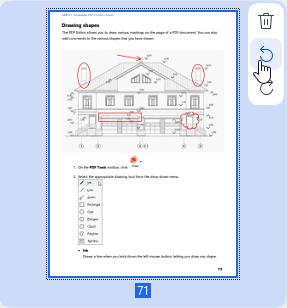
 på værktøjslinjen
på værktøjslinjen Hvis du vil rette orienteringen af de valgte sider automatisk, skal du klikke
Hvis du vil rette orienteringen af de valgte sider automatisk, skal du klikke  på knappen på værktøjslinjen eller vælge Roter sider > Korrekt sideretning i rullemenuen.
på knappen på værktøjslinjen eller vælge Roter sider > Korrekt sideretning i rullemenuen. knappen på værktøjslinjen eller vælg Organiser sider > Beskær sider i hovedmenuen. Alternativt kan du vælge Beskær sider... fra sidens sammenhængsmenu.
knappen på værktøjslinjen eller vælg Organiser sider > Beskær sider i hovedmenuen. Alternativt kan du vælge Beskær sider... fra sidens sammenhængsmenu.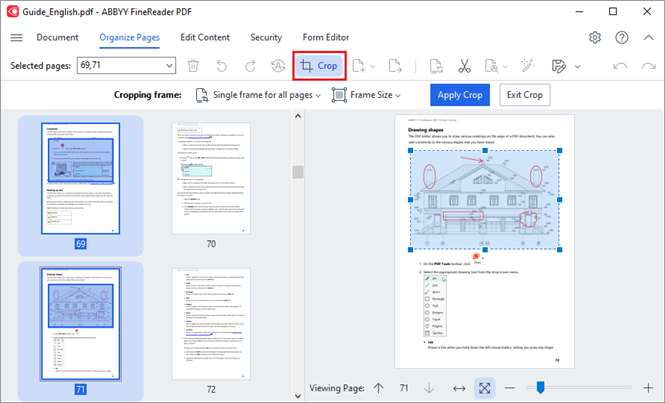
 piletasterne nederst på sidevisningsområdet. For at ændre skaleringen af billedet, skal du bruge
piletasterne nederst på sidevisningsområdet. For at ændre skaleringen af billedet, skal du bruge  skyderen og knapperne.
skyderen og knapperne.  knap, der vises.
knap, der vises.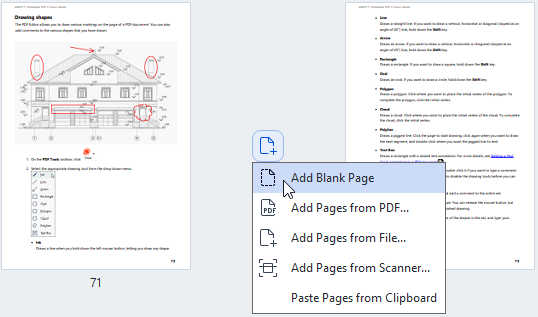
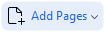 knappen i Organiser sider værktøjslinjen eller vælgeOrganiser sider > Tilføj sider > Tilføj Blank side i hovedmenuen.
knappen i Organiser sider værktøjslinjen eller vælgeOrganiser sider > Tilføj sider > Tilføj Blank side i hovedmenuen.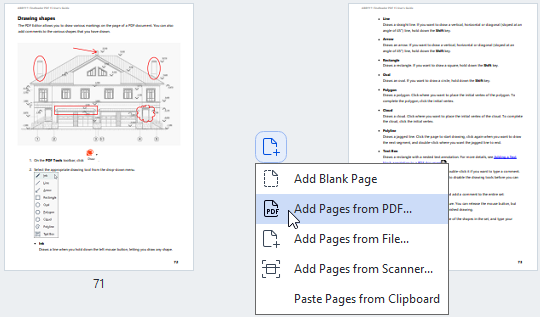
 kontrollerne. Du kan også slette unødvendige PDF-filer ved at klikke på
kontrollerne. Du kan også slette unødvendige PDF-filer ved at klikke på  knappen.
knappen. Filbehandlingshastigheden vil være betydeligt lavere end ved brug af Tilføj fra PDF... kommandoen på grund af de anvendte
Filbehandlingshastigheden vil være betydeligt lavere end ved brug af Tilføj fra PDF... kommandoen på grund af de anvendte  for at lukke dialogboksen.
for at lukke dialogboksen.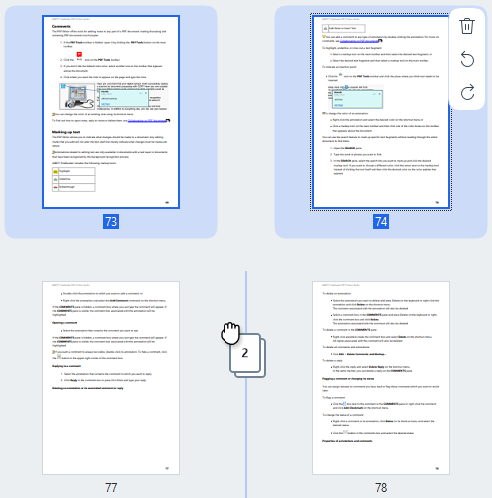
 knappen på værktøjslinjen eller vælg Organiser sider > Flyt sider i hovedmenuen. Alternativt kan du vælge Flyt sider i sammenhængsmenuen. Angiv derefter, hvor de valgte sider skal flyttes ved hjælp af den dialogboks, der vises: før første, efter sidste eller efter den angivne side. Klik Flyt.
knappen på værktøjslinjen eller vælg Organiser sider > Flyt sider i hovedmenuen. Alternativt kan du vælge Flyt sider i sammenhængsmenuen. Angiv derefter, hvor de valgte sider skal flyttes ved hjælp af den dialogboks, der vises: før første, efter sidste eller efter den angivne side. Klik Flyt. knappen på værktøjslinjen eller vælg Organiser sider > Erstat sider i hovedmenuen. Alternativt kan du vælge Erstat sider... i sammenhængsmenuen.
knappen på værktøjslinjen eller vælg Organiser sider > Erstat sider i hovedmenuen. Alternativt kan du vælge Erstat sider... i sammenhængsmenuen. knappen på værktøjslinjen eller vælg Organiser sider > Del dokument... i hovedmenuen.
knappen på værktøjslinjen eller vælg Organiser sider > Del dokument... i hovedmenuen.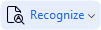 knappen på værktøjslinjen, og vælg derefter Anerkend valgte sider fra rullelisten. Alternativt kan du vælge Anderkend > Anerkend valgte sider i sammenhængsmenuen.
knappen på værktøjslinjen, og vælg derefter Anerkend valgte sider fra rullelisten. Alternativt kan du vælge Anderkend > Anerkend valgte sider i sammenhængsmenuen. knappen på værktøjslinjen eller vælg Organiser sider > Forstør billeder... i hovedmenuen. Alternativt kan du vælge i sammenhængsmenuen Forstør billeder.
knappen på værktøjslinjen eller vælg Organiser sider > Forstør billeder... i hovedmenuen. Alternativt kan du vælge i sammenhængsmenuen Forstør billeder.